Mac筆記本電腦和計算機以出色的性能著稱。 但是,如果您不能再訪問任何文件, Mac 無法開機 無論您如何按電源按鈕。
在本文中,您可以獲得7個解決方案來快速解決此問題並像往常一樣啟動到Mac。
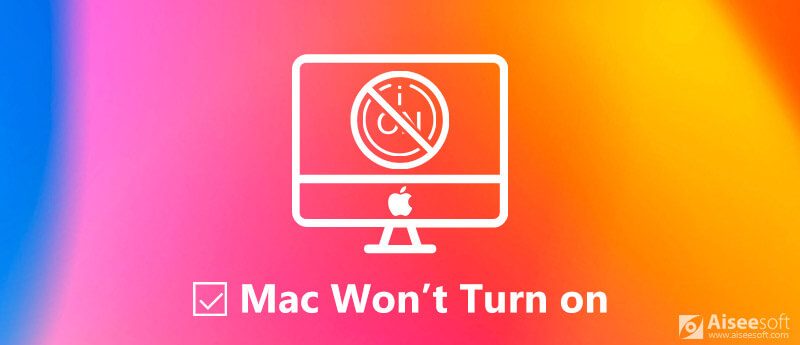
修復 Mac 無法開機
為什麼我的 Mac 打不開? 原因很複雜,可能涉及軟件和硬件。 以下是您可以嘗試修復它們的解決方案。
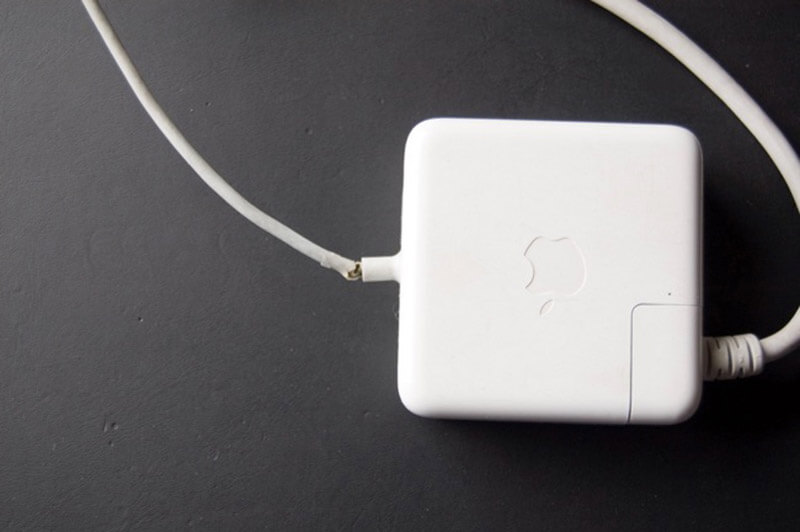
電池電量不足會導致 Mac 筆記本電腦或電腦無法開機。 因此,請將您的 Mac 插入電源。 此外,您應該檢查您的充電器、電源線和電源插座,並確保它們工作正常。
如果電池電量耗盡,則將其插入牆上電源後需要等待一段時間。 然後按 強大能力 按鈕打開您的機器。
有時,MacBook Pro 會因為卡在死機狀態而無法開機。 然後您可以嘗試運行電源循環並強制重啟您的機器。

對於沒有可拆卸電池的MacBook:按住電源按鈕至少10秒鐘。 這將切斷電源並強制重新啟動Mac。
對於裝有可拆卸電池的Mac筆記本電腦:取出電池,等待10秒鐘,然後放回電池。 然後照常打開Mac。
對於Mac台式機,請拔下電源線,將其放置至少10秒鐘,然後將其插入電源。 現在,打開Mac。
如果您的 Mac 在安裝新 App 後無法開機,您可以在 安全模式.
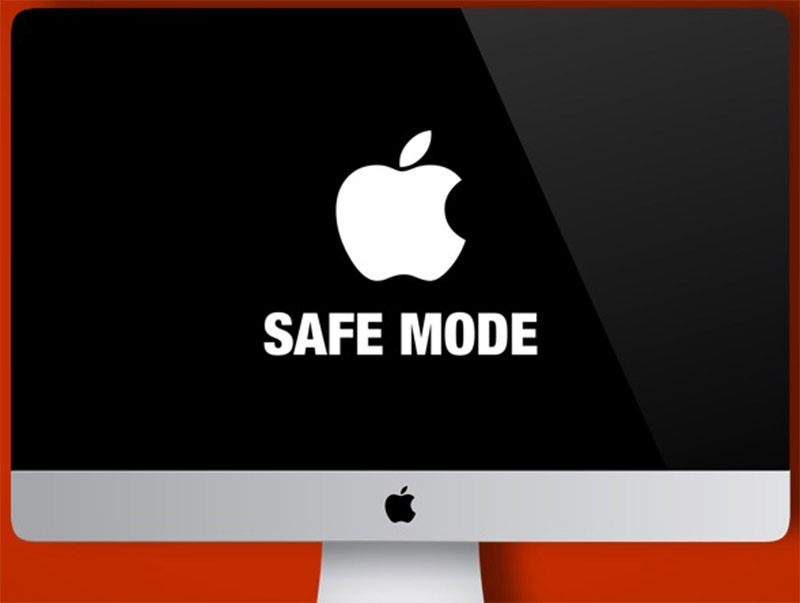
NVRAM 存儲 Mac 系統的某些設置。 如果出現問題,您的 Mac 將無法開機。 但是,您可以重置它以解決問題。

小提示: 對於帶有T2芯片的Mac計算機,在Apple徽標第二次消失後釋放按鈕組合。
SMC,系統管理控制器的標準,控制著許多基本功能。 重置 SMC 可以修復無法開機的 Mac。

對於Mac台式機:15秒鐘後拔下電源線,重新插入電源線,5秒鐘後重新啟動Mac。
對於MacBook Pro 2018及更高版本:按住 Shift + Option +控制 按住7秒鐘 強大能力 按鈕另外7秒鐘,釋放它們後重新啟動計算機。
對於沒有可拆卸電池的MacBook:按住 Shift + Option +控制+力量 按鈕10秒鐘。
對於帶有可拆卸電池的MacBook:卸下電池,按住電源按鈕5秒鐘,然後放回電池並重新啟動Mac。
Apple Diagnostics 是內置工具,用於檢查導致 Mac 屏幕無法打開的硬件問題。
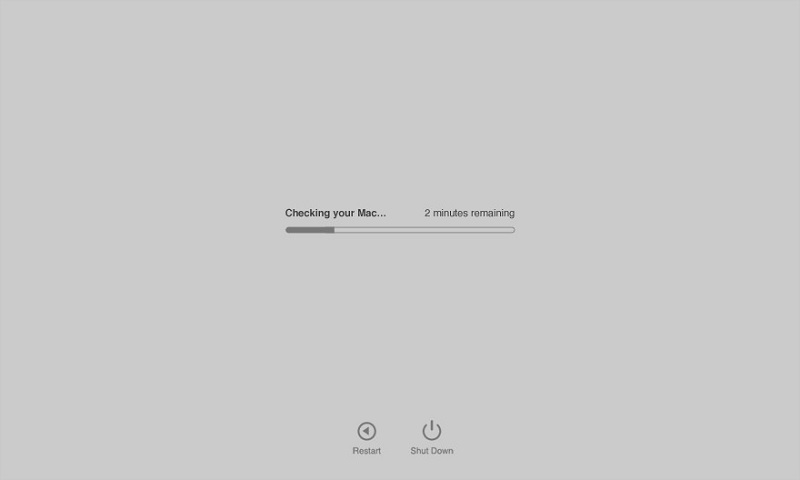
恢復模式 獨立啟動完整的 macOS,並提供一套用於修復 Mac 無法開機的工具。
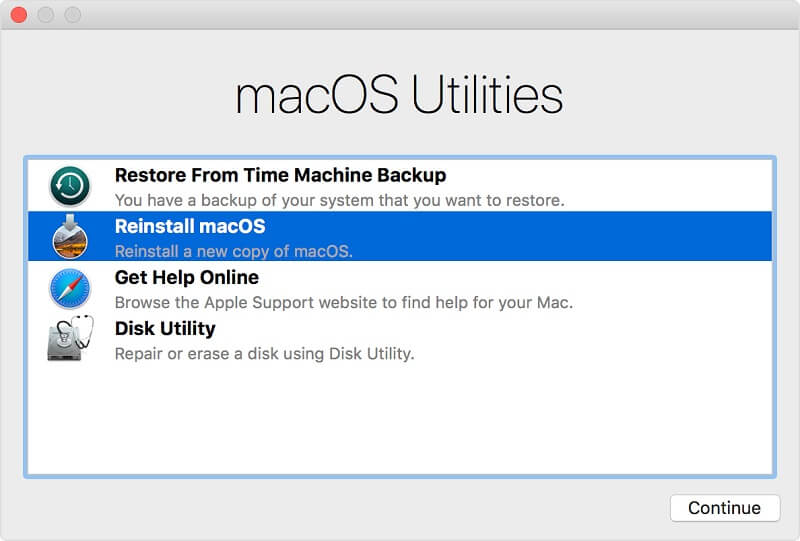
Aiseesoft Mac數據恢復 是一款專業工具,可在您修復無法開機的 Mac 後丟失文件的情況下取回文件。

下載
100% 安全。無廣告。
100% 安全。無廣告。
100% 安全。無廣告。
100% 安全。無廣告。
啟動它,您將在主界面中看到三個部分,文件類型, 硬盤驅動器和 可拆卸驅動器.



有時可能無法打開Mac,或者 Mac無法關閉。 如果Mac一直關閉並重新啟動,則需要找到解決方法 修復Mac上的內核恐慌.
結論
Mac 電腦仍然是世界上最受歡迎的硬件,部分原因在於出色的性能。 但是,一些用戶報告說他們的 Mac 無法開機。 在我們上面的帖子中,您必須掌握解決此問題的解決方案。 然後您就可以像往常一樣訪問您的 Mac。 我們希望我們的指南對您有所幫助。
如果您有更多關於 Mac 無法開機的問題,請隨時在本帖下方留言。

Aiseesoft Data Recovery是最好的數據恢復軟件,可從PC / Mac恢復已刪除/丟失的照片,文檔,電子郵件,音頻,視頻等。
100% 安全。無廣告。
100% 安全。無廣告。